Verificare il tuo dominio con Pinterest
2 min
In questo articolo:
- Passaggio 1 | Ottieni il tuo meta tag da Pinterest
- Passaggio 2 | Aggiungi il meta tag al tuo sito Wix
- Passaggio 3 | Completa la verifica del sito su Pinterest
Verifica il tuo dominio con Pinterest aggiungendo un meta tag al tuo sito Wix. Quando verifichi il tuo dominio e confermi la proprietà del tuo sito, Pinterest mostra l'URL completo del tuo sito web sul tuo profilo Pinterest. Gli utenti di Pinterest possono anche saperne di più sulla tua attività.
Passaggio 1 | Ottieni il tuo meta tag da Pinterest
Per prima cosa, devi accedere al tuo account Pinterest e ottenere il meta tag di verifica del sito.
Per ottenere il tuo meta tag:
- Vai alla home page di Pinterest
- Accedi al tuo account Pinterest
- Clicca sull'icona Espandi accanto all'immagine del profilo in alto a destra nella pagina
- Seleziona Impostazioni
- Clicca su Account verificati
- Clicca su Verifica accanto a Siti web
- Clicca su Aggiungi tag HTML per copiare il codice HTML nella casella di testo
Nota: il formato del codice deve essere: - Lascia la scheda con il tuo account Pinterest aperto
Passaggio 2 | Aggiungi il meta tag al tuo sito Wix
Successivamente, devi aggiungere il tuo meta tag Pinterest al tuo sito nella sezione Verifica del sito del Pannello di controllo SEO del tuo sito.
Per aggiungere il tuo meta tag:
- In una nuova scheda, vai al tuo Pannello di controllo SEO
- Seleziona Vai a Verifica del sito sotto Strumenti e impostazioni
- Clicca su Pinterest per espanderlo
- Inserisci il meta tag in Tag verifica del sito
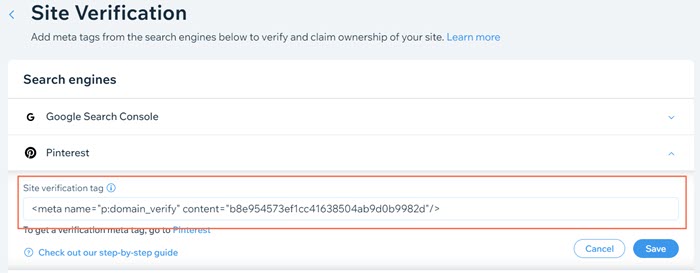
- Clicca su Salva
Passaggio 3 | Completa la verifica del sito su Pinterest
Il passaggio finale consiste nel confermare la verifica del tuo sito nel tuo account Pinterest.
- Torna alla scheda con il tuo account Pinterest
- Clicca su Continua
- Inserisci l'URL del tuo sito web nel campo
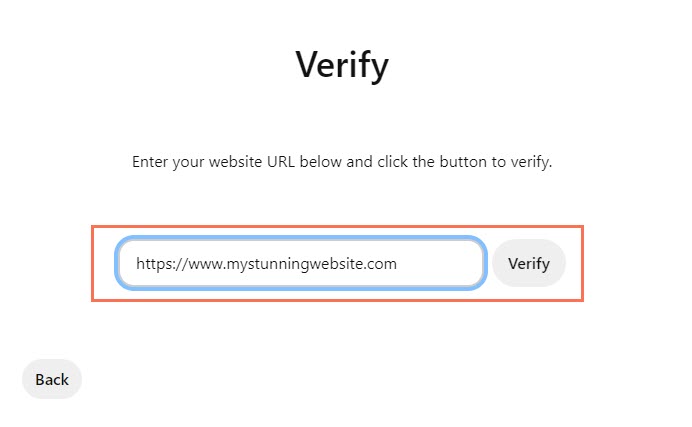
- Clicca su Verifica
- Clicca su Fatto

